MediBang Paintって何?
漫画やイラストを制作してみたいけど、ソフトは高そうで手が出ない。そんなあなたに、フリーで素材も使えるお絵かきソフト『MediBang Paintメディバンペイント』がオススメです。クラウドで共有すれば、数人でデータ共有もできて効率的です。素材なども無料で使うことができます。

画像は公式サイトより引用
公式サイト
https://medibangpaint.com/
MediBang Paintとは
MediBang Paintは、クラウド、豊富な素材、有名フォント、多彩なブラシが無料で使え、動作はとても軽く、快適にお絵描きできるソフトです。
またWindows / Mac / iPad / iPhone / Androidというさまざまなプラットフォーム、デバイスで使うことが出来ます。
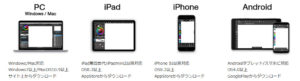
クリックで拡大
これからデジタルペイントをやってみたい方や漫画を描いてみたい方におすすめです。ペン・ブラシ・トーン・フォントなど漫画制作に欠かせない素材も無料で使うことができます。
同人誌のデジタル入稿(PSD形式)やpixiv投稿(PNG・JPEG)などにも対応。
ちなみに、週刊少年ジャンプ公式のバージョン「ジャンプPAINT」もあり、講座や素材も充実しています。
「ジャンプPAINT」から週刊少年ジャンプ編集部へ原稿を送付することも可能です。プロとして漫画を描きたい方にも役立ちそうです。
今回は無料で便利な機能が満載のMediBang Paintを使用するための準備や、使い方を紹介します。
使用までの準備
【インストールする】
https://medibangpaint.com/
こちらのページから使いたいデバイスの「MediBang Paint」を選びます。
PCを選ぶと「MediBangPaint Pro」が表示されます。
それぞれのデバイスでアプリの名前が違いますが、基本的な機能は同じです。
【登録する】
インストールが成功したら、「ログインボタン」をクリック(タップ)します。
初めて使う場合は会員登録します。
登録内容はニックネーム・パスワード・メールアドレスの3点が必要になります。
※SNSアカウントからも登録可能です。
【ログイン】
登録したメールアドレスに「メールアドレス確認のご案内」が到着しています。
確認メールの中のリンクをクリック(タップ)して認証を完了します。
メディバンペイントアプリに戻り、メールアドレスとパスワードを入力してログインします。
これでMediBang Paintを使う準備ができました。
イラストを描いてみる
アプリのアイコンをタップしてホームメニューを起動します。
メニュー上部の「描いてみる」から「新しいキャンパス」を選び、新規ファイルを作成します。
また前回までの続きがある場合は「前回の続き」を選びます。
新規作成時のフォーマットには「同人誌」設定と「商業誌」設定などフォーマットが準備されていて戸惑うことはありません。
基本操作
デバイスによって若干異なりますが、今回はiPad版を中心に解説します。
描いてみる
基本操作
タブレットのアプリをタッチするとホーム画面が立ち上がります。
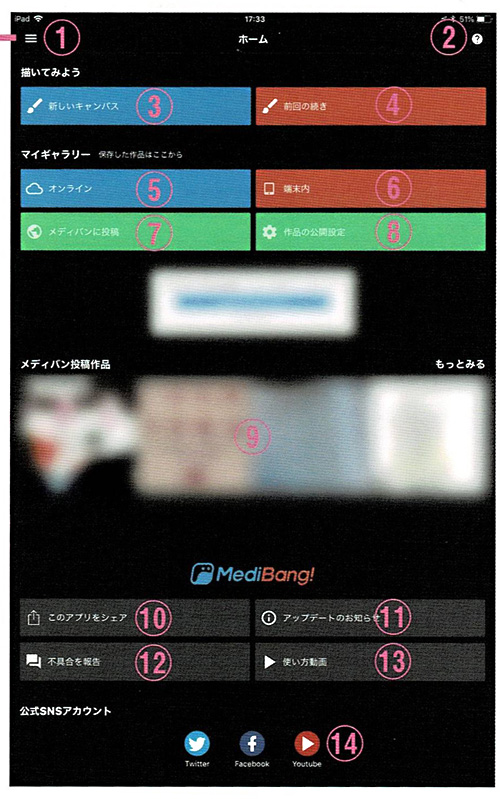
「Medibang Paint公式ガイドブック」より引用
- 下の詳細メニューが開きます。
- 公式ウェブサイトのヘルプが開きます。
- 新しいキャンバスを作ります。
- 端末内に保存した直前の作業のキャンバスが開きます。
- クラウド上の保存されたプロジェクトを一覧表示します。
- 端末内に保存されたイラストのギャラリーを一覧表示します。
- 保存されたているイラストを簡単にメディバンに投稿できます。
- 作品の公開内容を設定します。
- 投稿された作品が表示されます。
- URLのSNS投稿など、Medibang Paintを誰かに教えたくなっときに使います。
- 新しい機能などアップデート情報を表示します。
- 公式ウェブサイトのお問合せページが表示されます。
- 使い方動画の一覧からYoutube動画を見ることができます。
- 公式SNSへのリンクです。
ここでは自動バックアップなどの設定もできます(上図①より)。
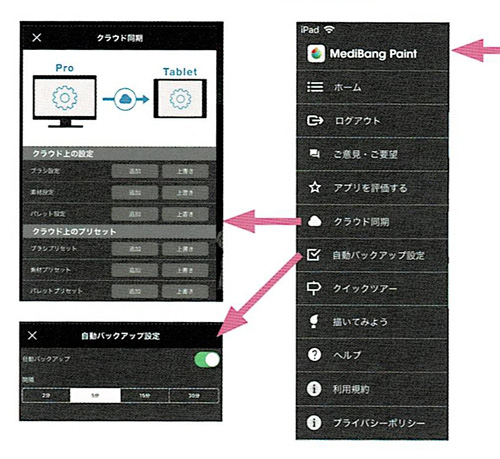
「Medibang Paint公式ガイドブック」より引用
せっかく時間をかけて描いた出たが消失しないようにオンにしておくのがおすすめです。(作業環境に合わせて設定してください)
またクラウド同期は下記『チーム機能』を使う時に必要です。
チーム機能
漫画制作には「チーム作成」機能がおすすめです。
ストーリーネーム担当・ペン入れ担当・仕上げ担当など作業分担することによって効率よく作業できます。
また、複数人でネームやデータを共有できるので、確認作業にも便利。
またクラウド機能で、容量の心配もありません。
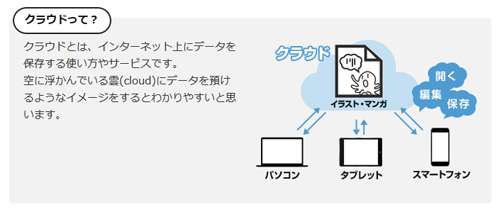
画像は公式サイトより
イラスト作成画面の紹介
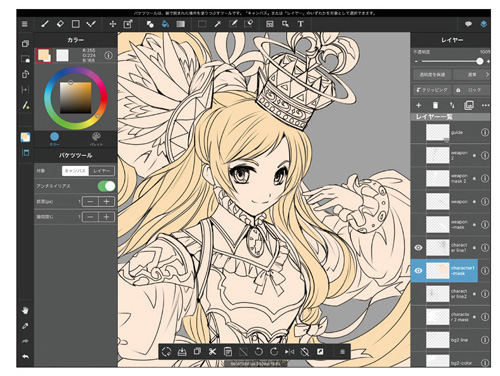
「Medibang Paint公式ガイドブック」より引用
作画に使うツールやメニューはキャンバスの周囲に整理されて配置されています。
またショートカットバーで頻繁に使う機能を並べておくこともできます。(下図)

その他、スタイラスペンの筆圧設定もできます。
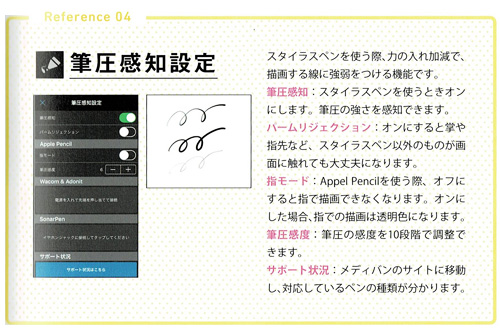
他にもこんな使い方
PCはなかなか外に持ち出せませんが、タブレットやスマホ版は皆でわいわい意見交換しながら作品を作ることもできます。
原稿合宿に、イベントのあとのアフターでもこのアプリで盛り上がっちゃうかも!?次のイベントまでにマスターすればさらに同人活動が楽しくなるかもしれません。
参考書籍のご紹介
株式会社ボーンデジタル様より『MediBang Paint公式ガイドブック タブレット編』を献本いただきましたのでご紹介です。
(記事中のMediBang Paint機能の紹介に参考にさせていただいています)
初心者向けの機能もわかりやすく書かれていてこれから始めたい!という方にもオススメです。
中上級者には、細かい機能までしっかり解説されています。今まで知らなかった便利な機能を見つけられるかも。
iPadならではの機能紹介もあります。
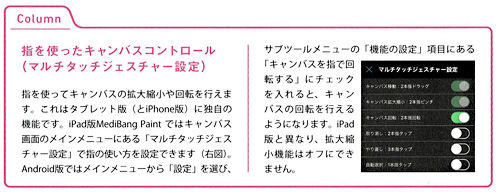
「Medibang Paint公式ガイドブック」より引用
目次画像は下からどうぞ。(クリックで拡大します。)
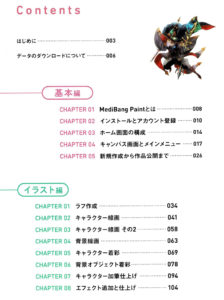
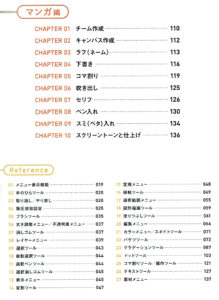
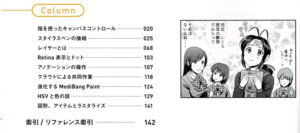
「Medibang Paint公式ガイドブック」より引用




